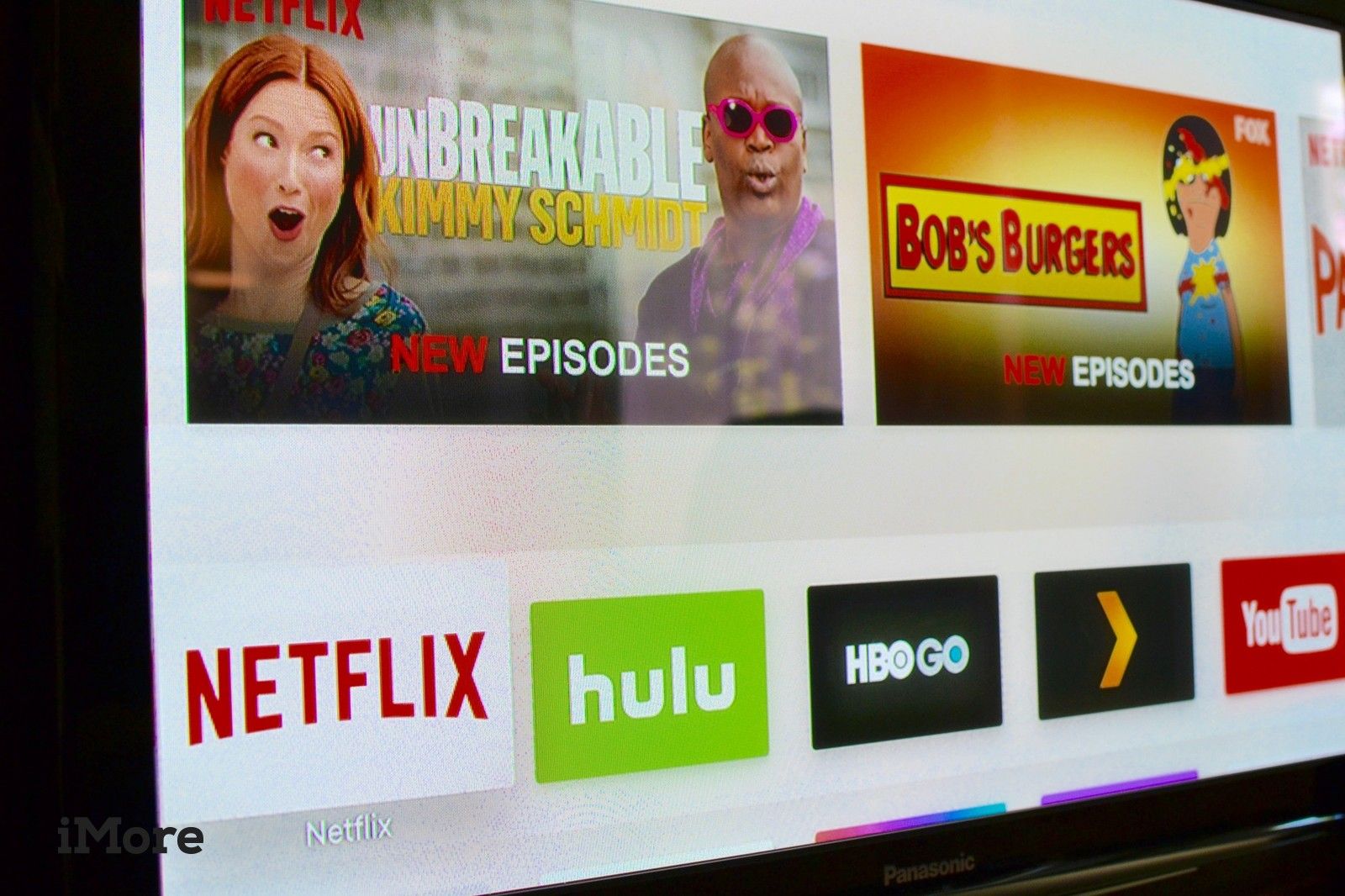
Я никогда не платил за кабельное телевидение. В течение многих лет я выживал в вещательных сетях и на DVD. Благодаря Netflix, Hulu, HBO Now и YouTube на Apple TV я полностью удовлетворен выбором телевизоров, фильмов и развлечений. И я могу выбирать, когда смотрю, вместо того, чтобы следовать запрограммированному расписанию.
Если вы проводник кабельного телевидения или вам просто нравятся дополнительные потоковые сервисы, Apple TV позволяет вам легко смотреть фильмы и шоу, когда вы хотите.
В этом посте предполагается, что у вас уже есть подписка на Netflix, Hulu, HBO Now или аккаунт YouTube.
Как смотреть Netflix на Apple TV
Netflix предлагает огромный выбор популярных фильмов, а также целые сезоны популярных телевизионных шоу, по крайней мере, через год после их первого показа. Вы можете отставать от фаворитов фанатов, таких как «Ходячие мертвецы», но, по крайней мере, вы можете смотреть весь сезон за одну ночь, вместо того, чтобы ждать каждую неделю, как эти подписчики на кабельную подписку.
- Скачать Приложение Netflix.
- Открыть Приложение Netflix на вашем домашнем экране.
Выбрать Войти в систему.
![Вход в Netflix на Apple TV]()
- войти в систему с вашим именем пользователя и паролем Netflix.
Выбрать Кто смотрит.
![Кто's Watching in Neflix on Apple TV]()
- Выберите заглавие.
- Когда вы выбираете заголовок, вы можете прочитать краткий обзор фильма или телешоу.
Выбрать Играть.
![Воспроизведение фильма в Netflix V]()
- Выбрать Добавить в мой список чтобы сохранить фильм или телепередачу, чтобы посмотреть позже.
- Когда вы закончите смотреть фильм или сериал, дайте ему Звездный рейтинг.
Выбрать Удалить из моего списка удалить заголовок из вашего списка наблюдения.
![Удаление заголовка из списка наблюдения в Netflix на Apple TV]()
Раздел «Мой список» будет находиться среди содержимого в четырех строках под заголовком «Тенденции сейчас».
Чем больше вы смотрите контент и добавляете заголовки в свой список просмотра, тем больше приложение Netflix будет рекомендовать новые фильмы и телепередачи, которые вам могут понравиться.
Когда вы оцениваете заголовок, Netflix будет показывать вам более или менее контент на основе этого рейтинга.
Как смотреть Hulu на Apple TV
Hulu — мое приложение Apple TV для просмотра текущих и своевременных шоу, таких как The Daily Show и The Nightly Show, которые было бы странно смотреть через год после премьеры. Вы также можете быть в курсе многих трансляций и кабельных шоу, таких как Empire и Saturday Night Live. Показывает обновление на Hulu через день после того, как они первоначально передают в свои сети.
- Скачать Приложение Hulu.
- Открыть Приложение Hulu на вашем домашнем экране.
Выбрать Уже пользователь? Авторизоваться.
![Открытие Hulu на Apple TV]()
- войти в систему с вашим именем пользователя и паролем Hulu.
- Выберите заглавие.
Когда вы выбираете заголовок, вы можете прочитать краткий обзор фильма или телешоу.
![Вход в Hulu на Apple TV]()
- Выбрать Играть.
Выбрать Добавить в список наблюдения чтобы сохранить фильм или телепередачу, чтобы посмотреть позже.
![Воспроизведение фильма в Hulu на Apple TV]()
- Выбрать Вам также может понравиться чтобы увидеть другие названия, Hulu рекомендует в зависимости от типа фильма или шоу, которое вы просматриваете.
Выбрать Удалить шоу или же Удалить видео удалить заголовок из вашего списка наблюдения.
![Удаление заголовка из списка наблюдения в Hulu на Apple TV]()
Вы можете включить или выключить автоматическое воспроизведение в разделе настроек.
- Выберите верхний ряд контента, который включает в себя ТВ, Фильмы, Переключиться на отсутствие рекламы, и т.п.
- Проведите вправо и выберите учетная запись в конце списка.
Выбрать Автовоспроизведение. Это включит или выключит функцию.
![Включение автозапуска в Hulu на Apple TV]()
Как смотреть HBO сейчас на Apple TV
В заключение! Вам не нужно иметь кабельную подписку, чтобы иметь возможность смотреть шоу и фильмы на HBO. HBO Now точно так же, как HBO GO со всем тем же контентом, но вам не нужно быть кабельным абонентом, чтобы получить доступ к услуге. Вместо этого вы можете заплатить $ 14,99 в месяц только за полный выбор ТВ-шоу и фильмов HBO.
- Скачать Приложение HBO Now.
- Открыть Приложение HBO Now на вашем домашнем экране.
Выбрать Войти в систему.
![Вход в HBO теперь на Apple TV]()
Если вы зарегистрировались в HBO Now через Apple TV, войдите в систему с помощью iTunes: восстановить покупку.
![Восстановление покупки в HBO Now на Apple TV]()
- войти в систему с вашим именем пользователя и паролем.
- Проведите пальцем вниз, чтобы выбрать категория.
Проведите пальцем вниз, чтобы выбрать подкатегория.
![Поиск категорий в HBO Now на Apple TV]()
- Проведите пальцем вправо, чтобы получить доступ к содержимому в подкатегории.
- Чтобы вернуться в меню HBO Now, выберите Меню кнопка на пульте Siri Remote, которая является верхней кнопкой на левой стороне лицевой панели пульта со словом «меню» на нем.
- Выберите заглавие.
- Когда вы выбираете заголовок, вы можете прочитать краткий обзор фильма или телешоу.
Выбрать Играть.
![Воспроизведение фильма в HBO Now на Apple TV]()
- Выбрать Добавить в список наблюдения чтобы сохранить фильм или телепередачу, чтобы посмотреть позже.
Выбрать предварительный просмотр смотреть трейлер.
![Выбор предварительного просмотра в HBO Now на Apple TV]()
- Выбрать Удалить из списка наблюдения удалить заголовок из вашего списка наблюдения.
- Выбрать Список из меню HBO Now для просмотра сохраненных фильмов и телепередач.
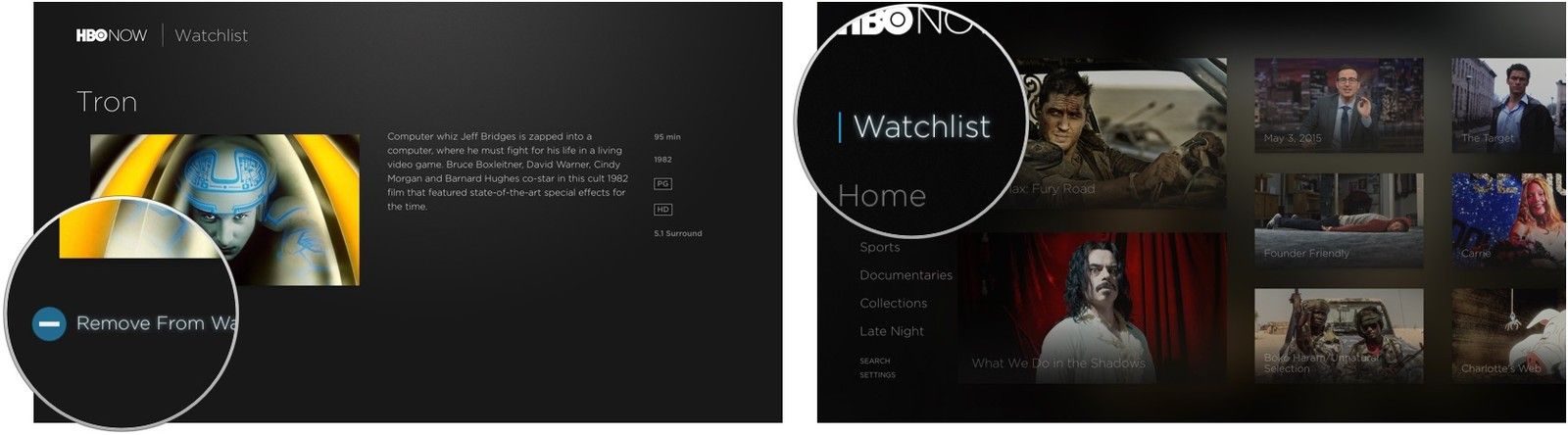
Как смотреть YouTube на Apple TV
У YouTube есть миллионы видео о кошках, домашних фильмах, фанатских фильмах и многом другом. Но он также имеет сотни, даже тысячи фильмов и телепередач, многие из которых недоступны ни в одной из доступных служб потокового мультимедиа.
- Скачать Приложение YouTube.
- Открыть Приложение YouTube на вашем домашнем экране.
Проведите вправо, чтобы выбрать настройки.
![Открытие приложения YouTube на Apple TV]()
- Проведите пальцем вниз, чтобы выбрать Войти в систему.
Посетите YouTube.com/activate на планшете, смартфоне или компьютере и введите предоставленный код.
![Вход в YouTube на Apple TV]()
- Проведите влево, чтобы получить доступ к вашему Мой ютуб раздел, который показывает ваши созданные и сохраненные плейлисты, недавнюю историю просмотра, загрузки и многое другое.
- Проведите пальцем влево еще раз, чтобы получить доступ к вашему Подписки, который также включает рекомендуемые каналы.
Проведите влево еще раз, чтобы получить доступ к Главная страница, на которой показаны рекомендуемые видео, каналы и файлы для загрузки, а также доступ к популярному контенту и видео на основе категорий, таких как игры, фильмы, новости и многое другое.
![Мой YouTube, подписки и дом в YouTube на Apple TV]()
Любые вопросы?
У вас проблемы с доступом или воспроизведением контента с Netflix, Hulu, HBO Now или YouTube? Если это так, дайте нам знать в комментариях, и мы поможем вам устранить неполадки.
Apple TV 4K
- Apple TV 4K Обзор
- Руководство для покупателей Apple TV
- Руководство пользователя Apple TV
- Новости Apple TV
- Обсуждение Apple TV
- Купить в Apple
- Купить на Amazon
Оцените статью!
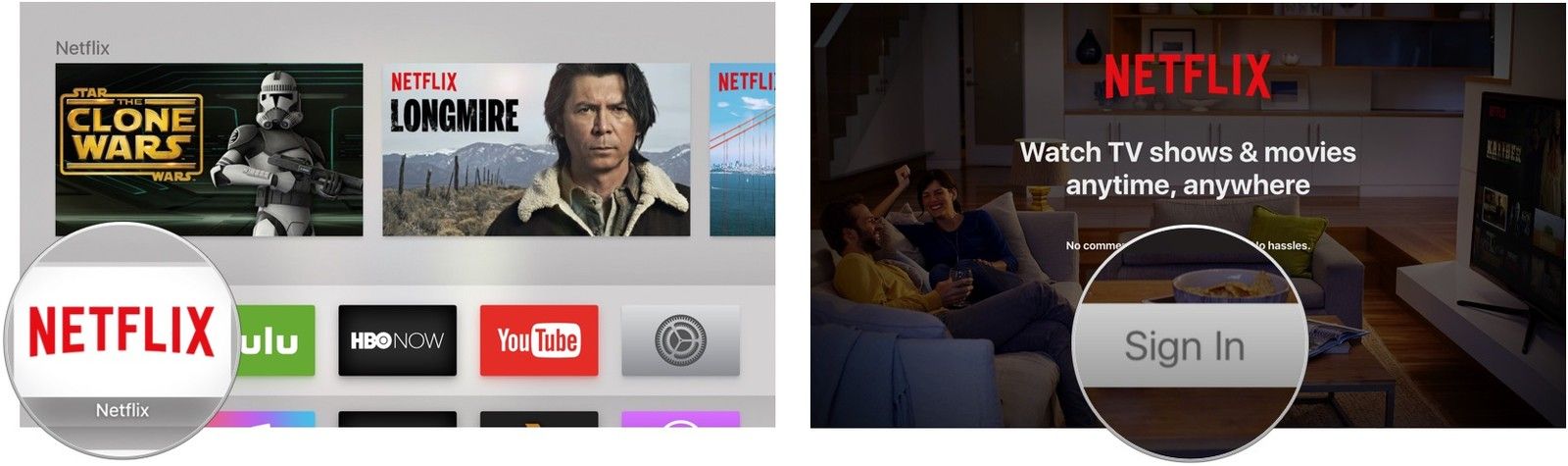
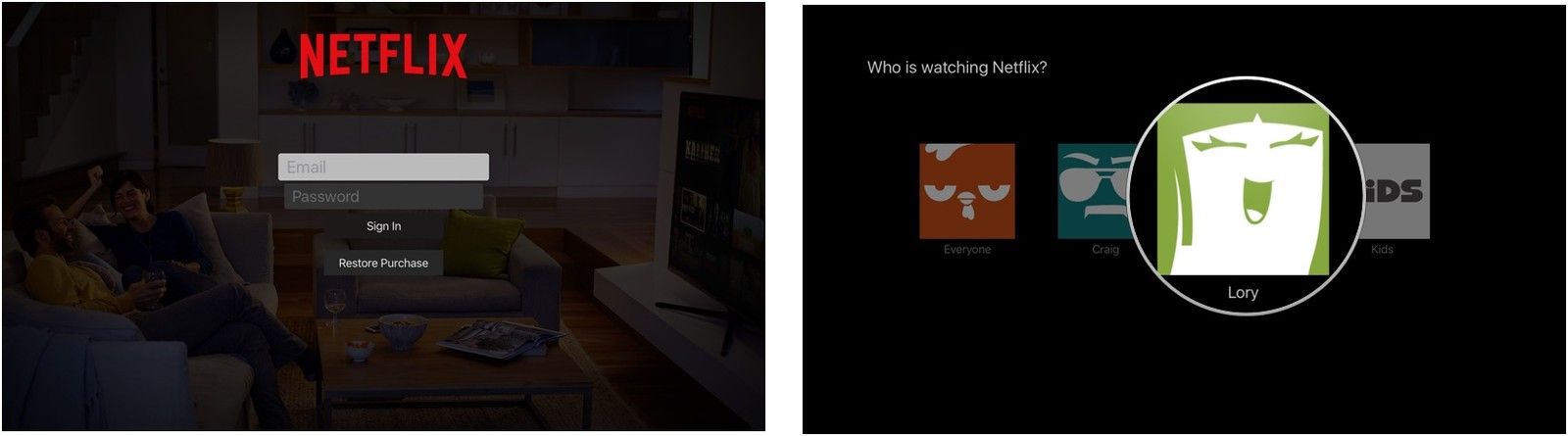
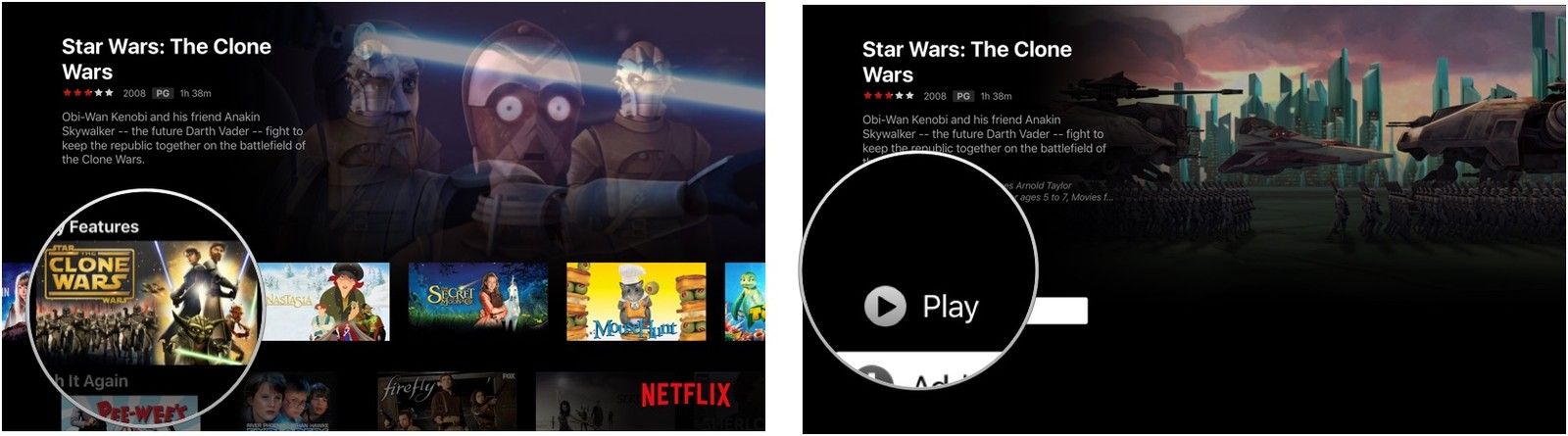
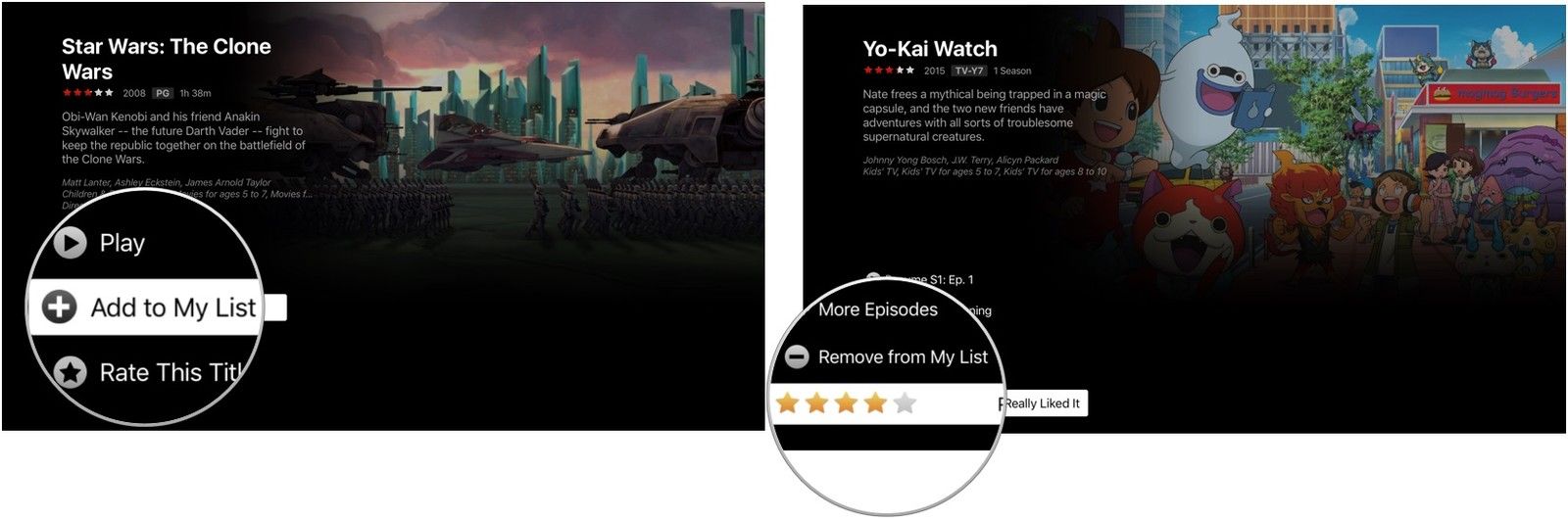
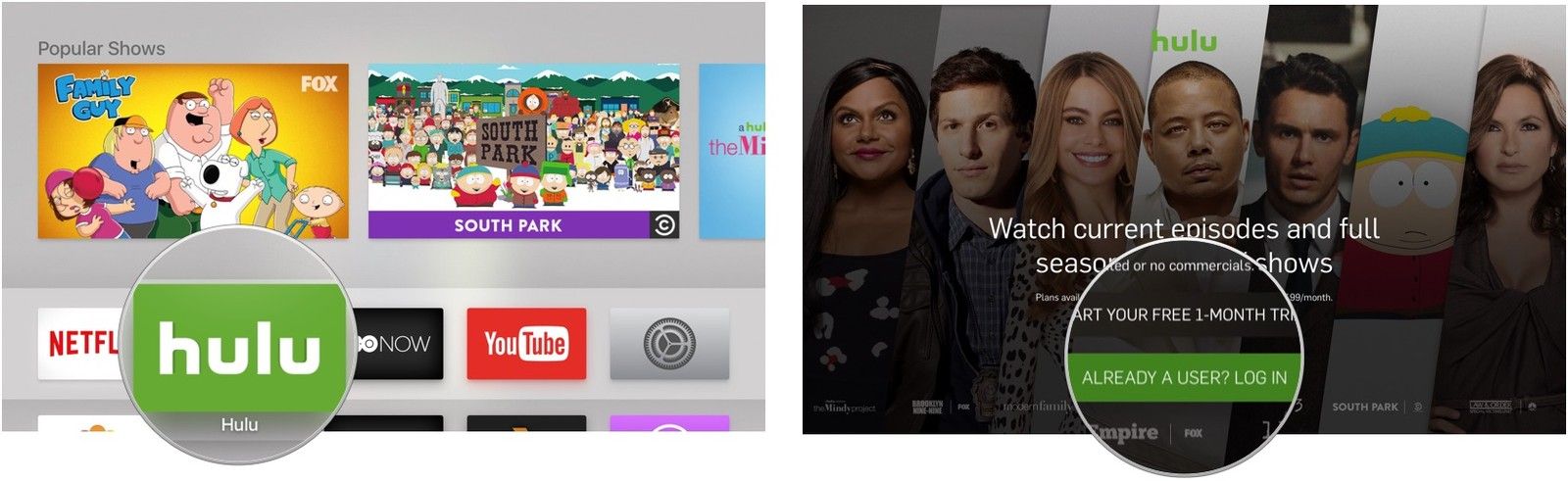
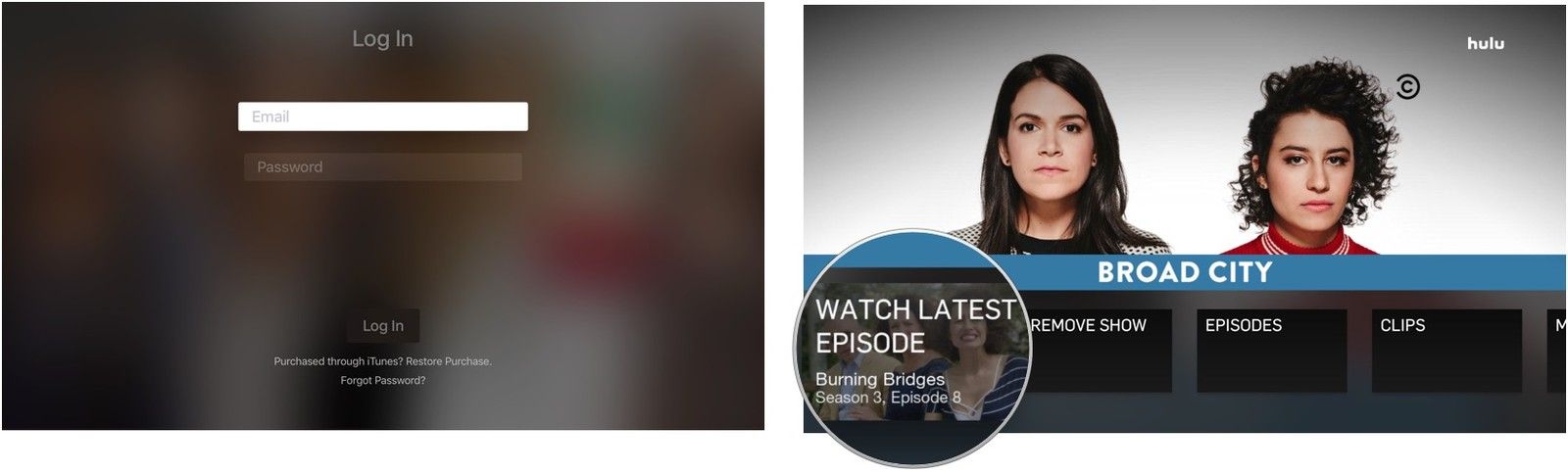
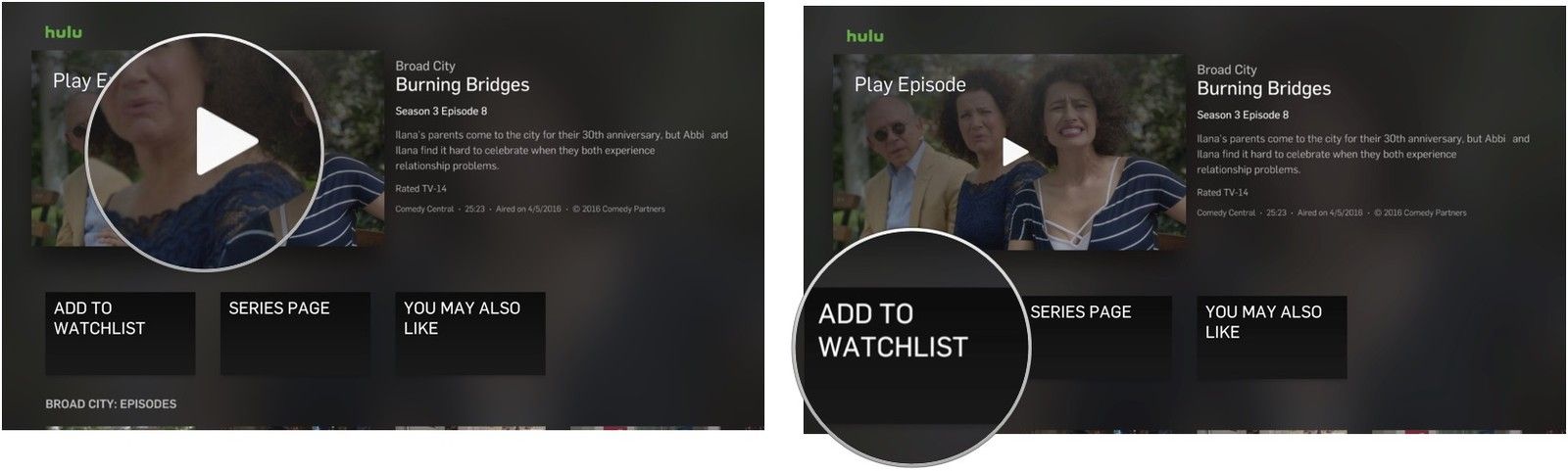
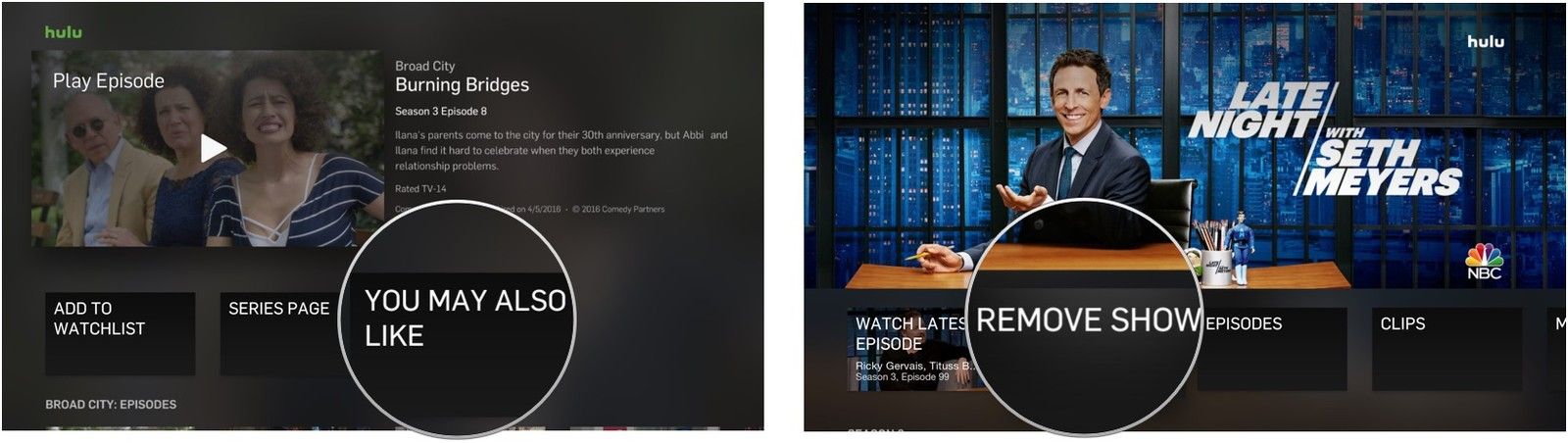
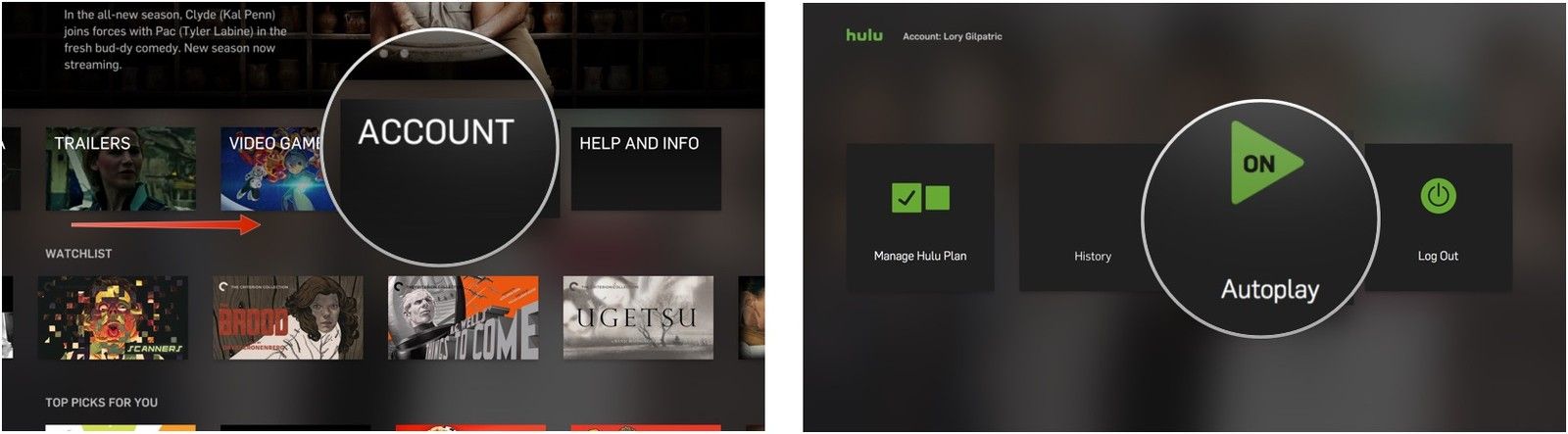
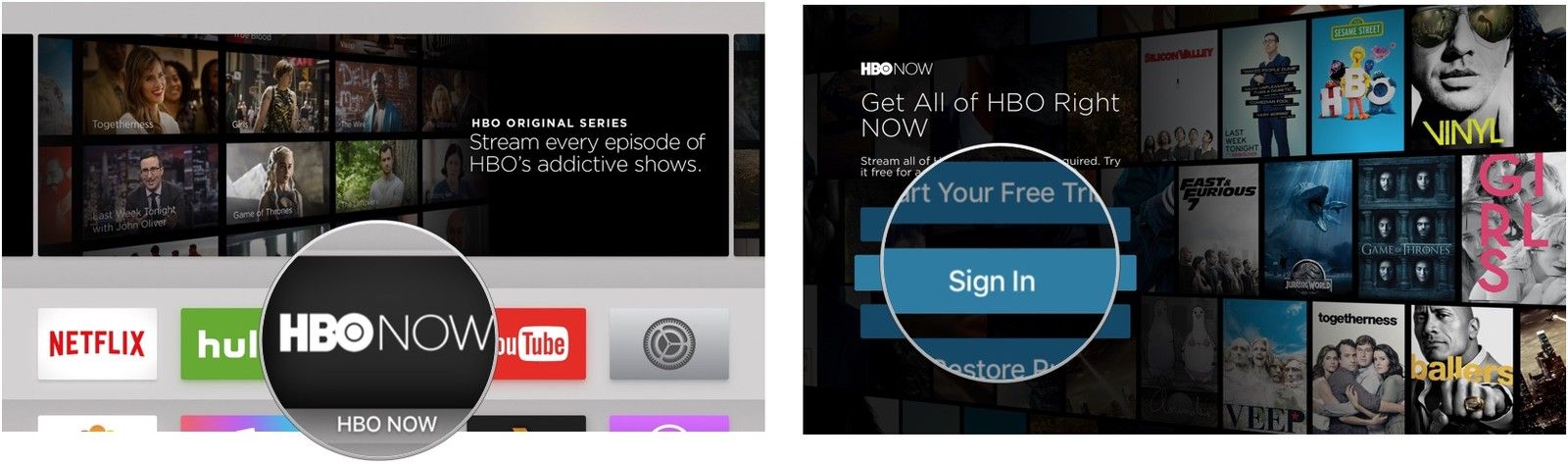
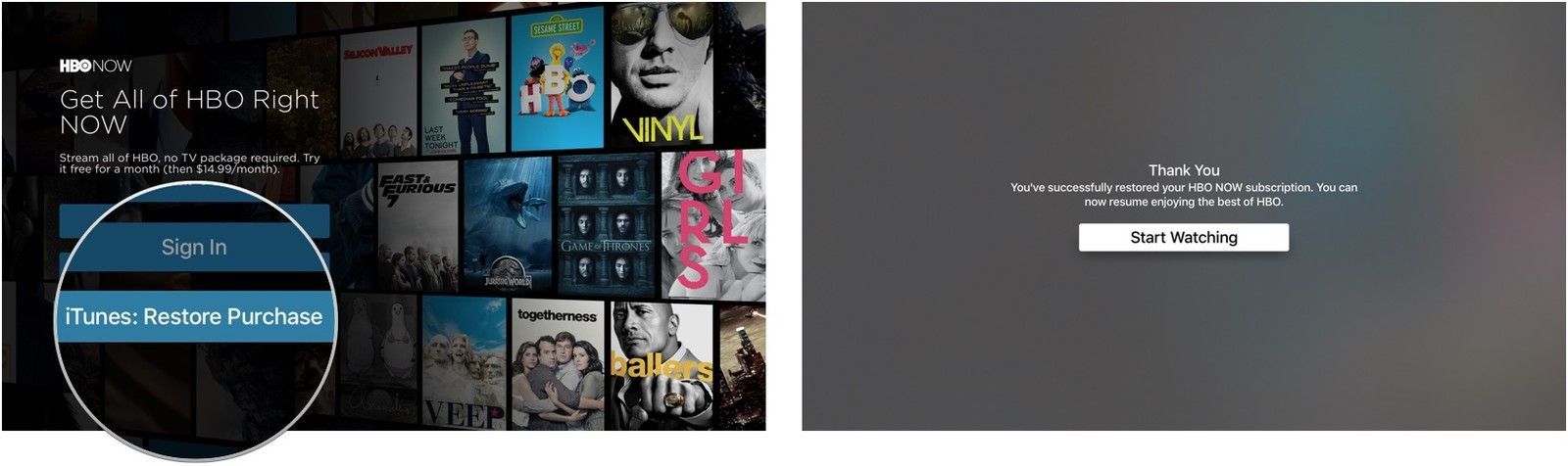
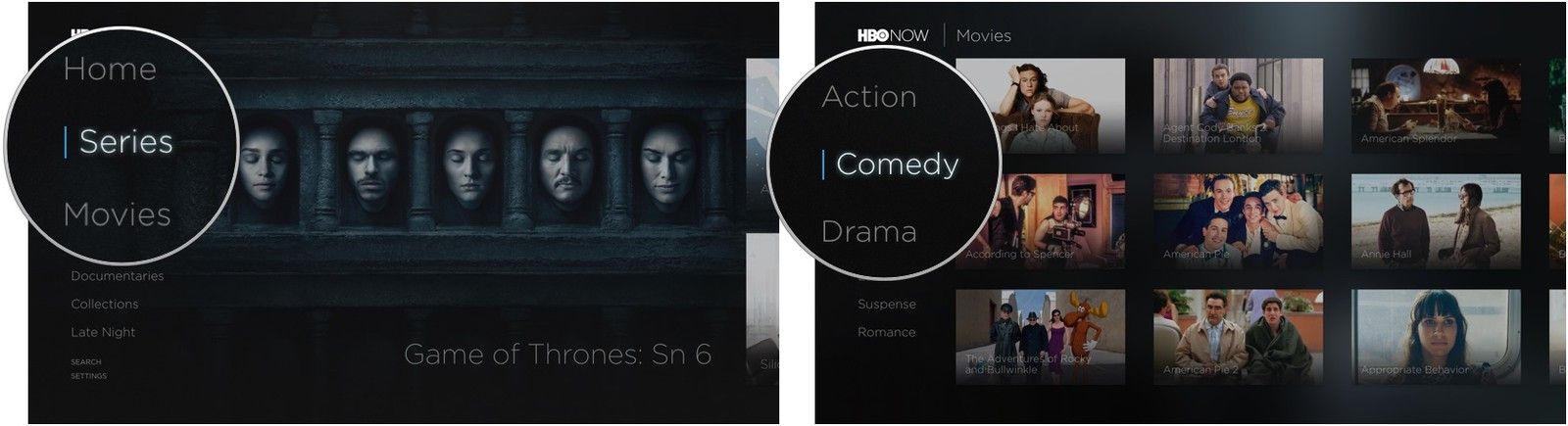
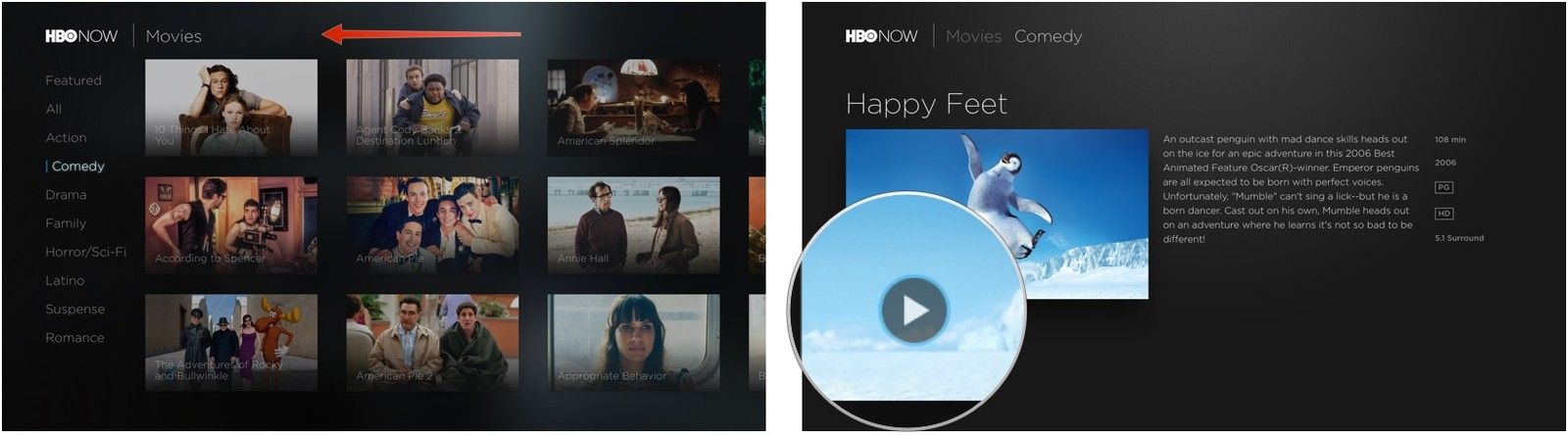
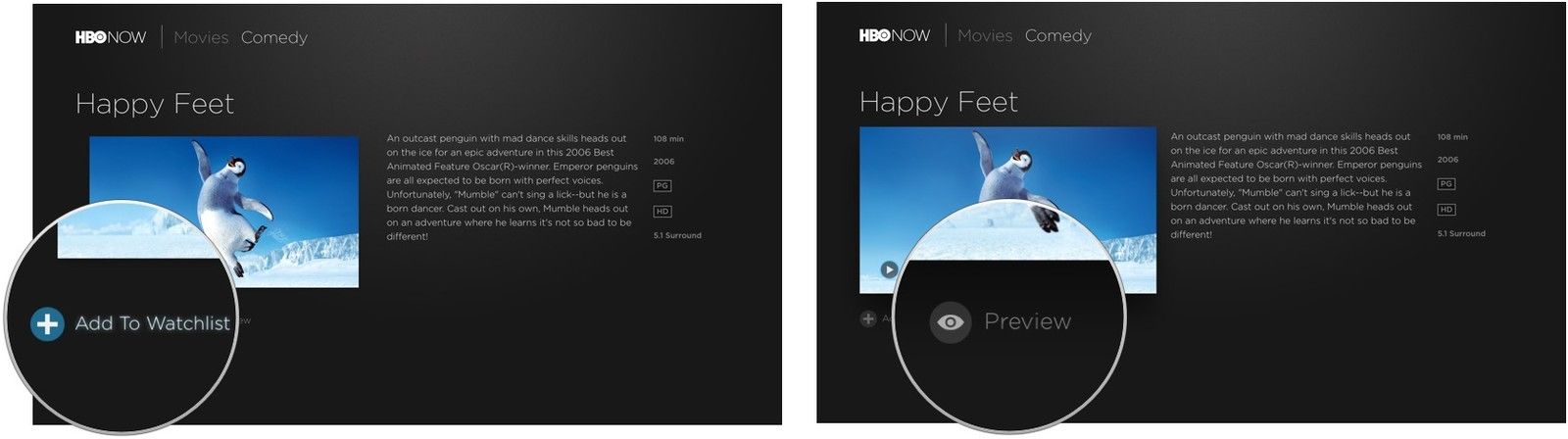
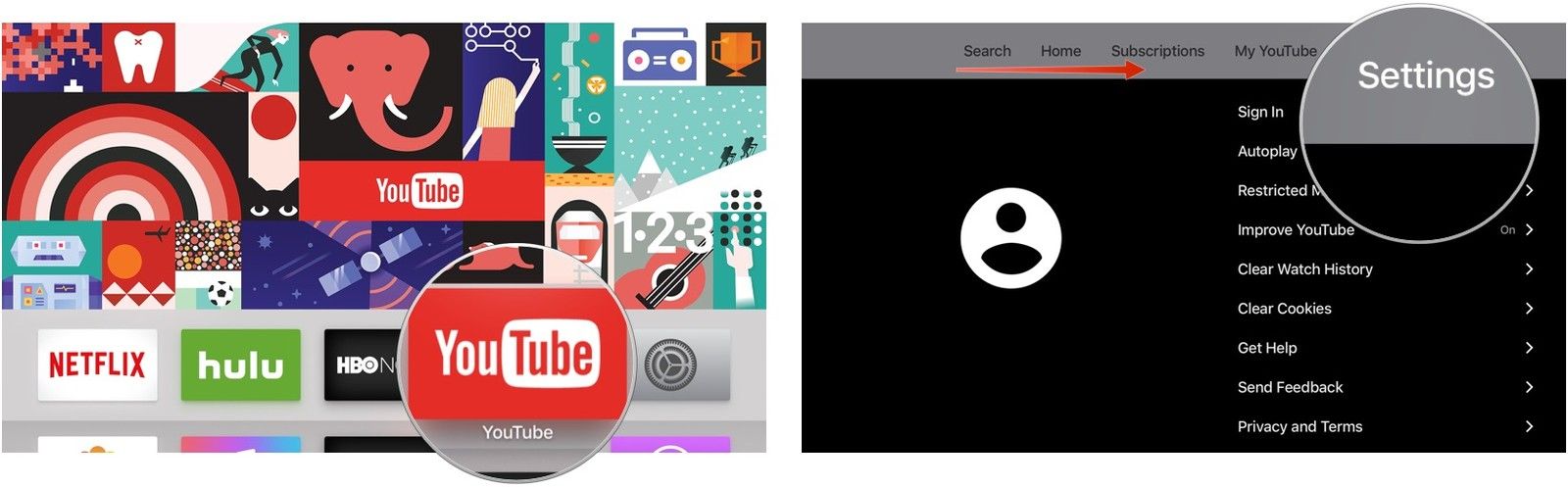
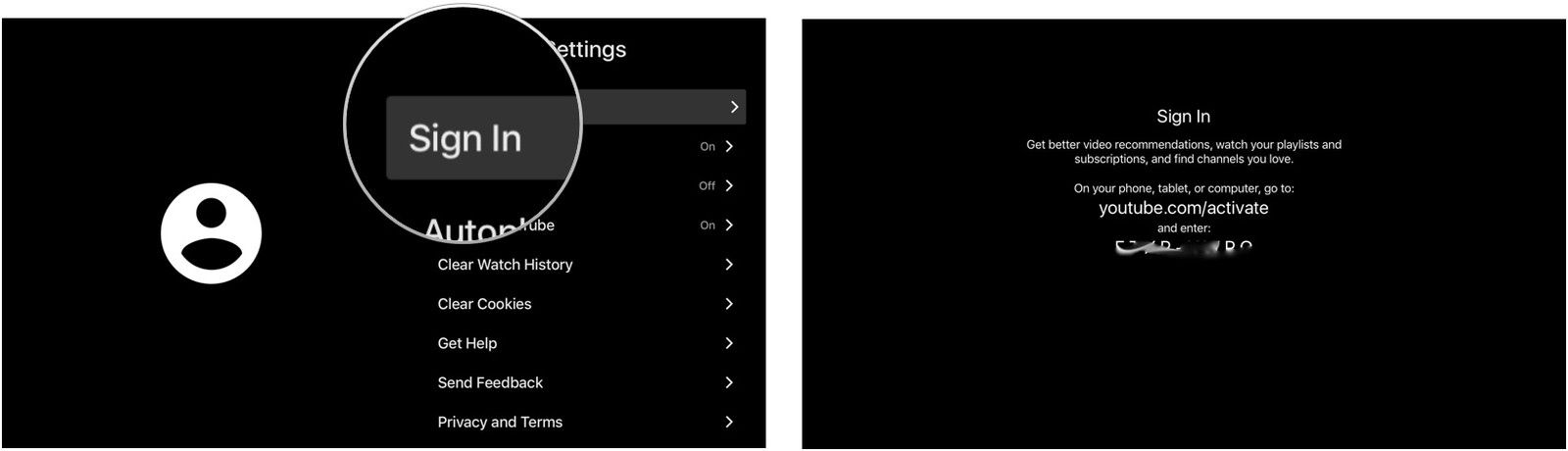
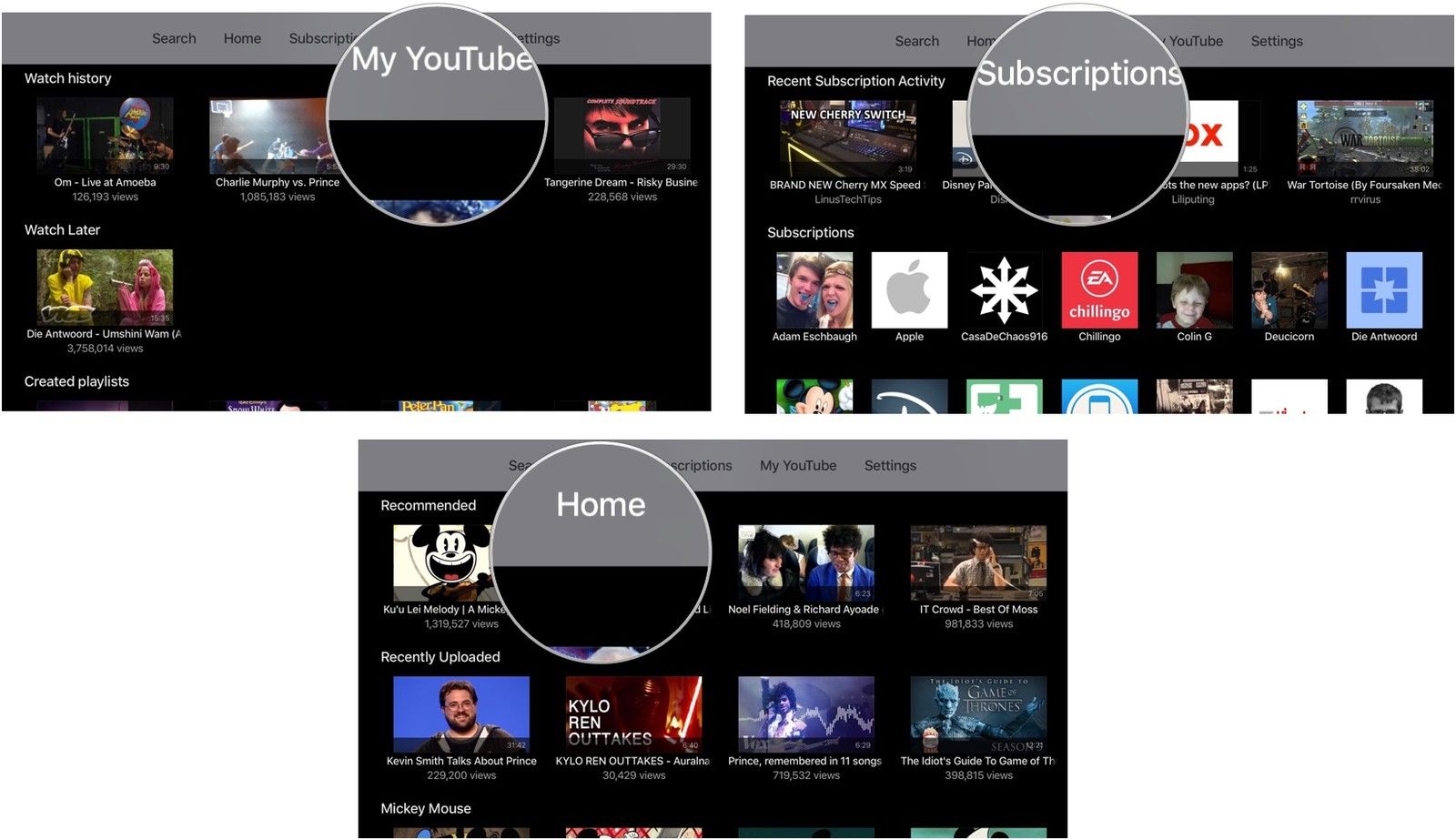
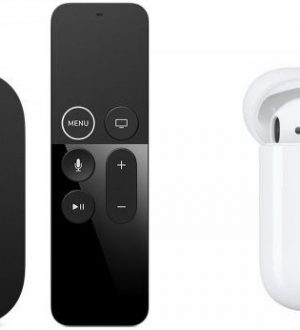


Отправляя сообщение, Вы разрешаете сбор и обработку персональных данных. Политика конфиденциальности.